Libro de calificaciones
Use la página Libro de calificaciones del curso para acceder rápidamente al trabajo del curso y a los estudiantes inscritos. Puede personalizar el libro de calificaciones, buscar entregas y cargar o descargar calificaciones.
Acceder al libro de calificaciones
Abra un curso desde Cursos. Luego seleccione Libro de calificaciones en la parte superior de la página.
Puede administrar elementos y publicar calificaciones desde cuatro vistas: Descripción general, Elementos calificables, calificaciones y estudiantes.
Nota
Si tiene entregas que necesitan calificación, la cantidad de entregas para calificar aparece en la pestaña Libro de calificaciones como indicador. Un signo de exclamación indica que todas las entregas están calificadas, pero las calificaciones de una o más evaluaciones se deben publicar o conciliar.
Configuración del libro de calificaciones
Puede utilizar la configuración del libro de calificaciones para personalizarlo de forma que se adapte a su estilo de enseñanza y a las metas del curso. Seleccione el botón Configuración para abrir el panel configuración.
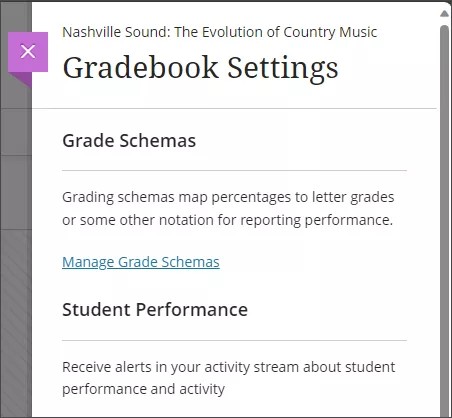
Esquemas de calificación
Los esquemas de calificación asignan las puntuaciones de evaluación a porcentajes, calificaciones con letras o alguna otra anotación para informar el desempeño.
Desempeño de los estudiantes
Puede recibir alertas sobre el desempeño y la actividad de los estudiantes en el flujo de actividades. Puede establecer una alerta para la cantidad de días que un estudiante está inactivo. Si ha configurado la calificación general de su curso, también puede recibir una alerta cuando el porcentaje de calificación general de un estudiante está por debajo de cierto punto.
Seleccione Ver actividad del curso para ir al informe de actividad del curso.
Importante
Este informe no se mostrará si no hay suficientes datos en su curso para completarlo.
Ceros automáticos
Puede elegir asignar ceros de forma automática a los trabajos que falten después de la fecha de entrega. Si está permitido, los estudiantes y los grupos pueden entregar el trabajo después de recibir un cero automático para mejorar su puntuación. Luego, usted puede calificarlo normalmente.
Si asigna ceros automáticos, su configuración se aplicará a estos elementos calificables:
Actividades individuales y grupales
Exámenes individuales y grupales
Debates individuales o grupales calificables
Debates
Diarios
Scorm
Elementos de calificación manual
Elementos LTI
Nota
La configuración de ceros automáticos no se aplica cuando recibe entregas fuera de plataforma. Si recibe entregas fuera de plataforma, debe crear los intentos del estudiante y las fechas y horas de sus entregas de forma manual.
Calificación general
La calificación general es un elemento calculado que muestra un recuento acumulado de todos los elementos que califica y publica que cuenta para la calificación general del curso.
Visibilidad de los estudiantes
Utilice el ajuste Visibilidad de los estudiantes para ocultar o mostrar a los estudiantes no inscritos.
Con esta opción activada, los estudiantes quedan ocultos en estas áreas del libro de calificaciones:
Página Calificaciones
Página del estudiante
Lista de estudiantes para el Cálculo
Lista de estudiantes para Elementos calificables
Pestaña Entrega de una evaluación
Pestaña Actividad del estudiante de una evaluación
Administración de elementos
En la página Administración de elementos, puede configurar la visibilidad de las columnas para todas las vistas del libro de calificaciones, incluidas la página Calificación, la página Elementos calificables y la página Descripción general. Los ajustes de visibilidad se aplican a todos los usuarios que no son estudiantes, incluidos los profesores, profesores asistentes y calificadores de su curso. La vista del estudiante de cualquier página relacionada con las calificaciones no se ve afectada. Si oculta una columna del libro de calificaciones, esa columna se oculta para los usuarios que no son estudiantes, pero sigue apareciendo para los estudiantes.
Categorías de calificación
Las categorías de calificación son grupos de cursos similares. Puede añadir categorías personalizadas al libro de calificaciones.
Rúbricas del curso
Una rúbrica es una herramienta de puntuación que puede utilizar para evaluar los trabajos calificables. Puede proporcionar descripciones claras de las características del trabajo asociado a cada parte, con distintos niveles de aptitudes. Puede crear una nueva rúbrica desde el panel Configuración del libro de calificaciones. Si su institución utiliza el AI Design Assistant, usted también puede utilizarlo para generar una nueva rúbrica.
Anotaciones a la calificación general
Puede crear y administrar anotaciones para las calificaciones a fin de anular la calificación general de un estudiante si su rendimiento no coincide con el esquema de calificaciones del curso. Por ejemplo, si un estudiante tiene que retirarse de su curso a la mitad del semestre, puede agregar una anotación a la calificación para indicar la circunstancia o situación del estudiante sin asignar una calificación.
Para agregar una anotación a la calificación, seleccione Añadir anotación a la calificación general. Escriba un nombre y una descripción.
Para agregar una anotación a una calificación, vaya a la vista de calificaciones del libro de calificaciones y seleccione la celda de calificación general de un estudiante. Desde el menú, seleccione la anotación. La celda se atenuará para indicar que anuló la calificación general.
Para eliminar una anulación, seleccione la celda de la calificación general de un estudiante y haga clic en Deshacer anulación. La calificación general se revertirá al cálculo de calificación general que configuró para el curso.
Excepciones
Puede añadir excepciones para estudiantes individuales, como una excepción en las fechas de entrega de las evaluaciones y los límites de tiempo. Use los arreglos excepcionales para ayudar a los estudiantes a progresar con el curso aunque tengan dificultades con algunos de los requisitos.
Para añadir una excepción, vaya a la vista de los estudiantes del libro de calificaciones. Seleccione el menú Más opciones al final de una fila de estudiante y, a continuación, seleccione Excepciones para abrir el panel excepciones.
También puede seleccionar el nombre de un estudiante para abrir la descripción general del estudiante. Después, seleccione Excepciones.
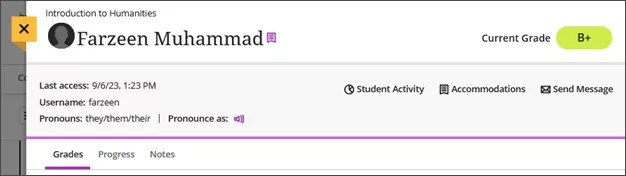
Cuando se asigna una excepción a un estudiante, aparece una bandera morada junto a su nombre.
Enviar recordatorios
Puede enviar recordatorios a los estudiantes o grupos que aún no han entregado una actividad. El elemento debe estar visible para los estudiantes y no debe tener condiciones de liberación. Tampoco se pueden enviar recordatorios para columnas creadas manualmente.
En la vista Elementos calificables, abra el menú Más opciones del elemento y, a continuación, seleccione Enviar recordatorio.
En la vista Calificaciones, seleccione un elemento calificable en la parte superior de la cuadrícula para abrir su menú. Luego, seleccione Enviar recordatorio.
Nota
La opción Recordatorios está disponible para todos los elementos del libro de calificaciones, incluidas las herramientas de LTI y de terceros. Sólo puede enviar recordatorios si está inscrito en el curso.
Los recordatorios se envían al estudiante o al grupo como un mensaje del curso con copia oculta (CCO). Los profesores también reciben una copia del mensaje.
Si los mensajes están desactivados para el curso, los recordatorios se envían por correo electrónico.
Para la calificación anónima, los estudiantes siempre reciben recordatorios por correo electrónico para preservar el anonimato.
Añadir elementos calificables, cálculos o asistencia
Puede añadir elementos calificables, cálculos o asistencia en el libro de calificaciones directamente.
En la vista de calificaciones, seleccione el signo más entre filas para acceder al menú.
En la vista de elementos calificables, seleccione el signo más entre las columnas para acceder al menú.
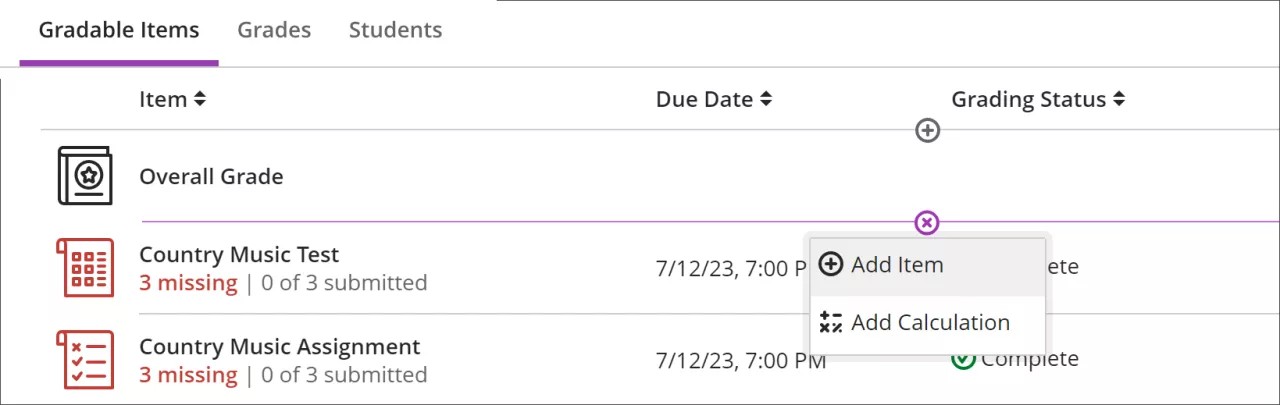
Añadir elementos
Añada elementos calificables para registrar las calificaciones de cualquier tipo de actividad que se lleve a cabo fuera de Blackboard Learn, como excursiones, evaluaciones observadas o calificaciones de participación. También puede utilizar elementos calificables para transcribir calificaciones de actividades o exámenes realizados en papel.
En el menú, seleccione Añadir elemento. El nuevo elemento no aparecerá en las páginas de Contenido del curso de los estudiantes, pero lo verán en su libro de calificaciones.
Añadir cálculos
Puede añadir un cálculo, como la calificación promedio de las actividades. En el menú, seleccione Agregar cálculo.
Añadir asistencia
Después de añadir la asistencia, no se volverá a mostrar la opción Agregar asistencia en el menú. Para eliminar la asistencia de los elementos calificables, use la configuración de asistencia o la cuadrícula del libro de calificaciones.
Descargar resultados
Si desea tener registros sin conexión de las respuestas de un estudiante para ciertos tipos de elementos calificables, puede descargar los resultados como un archivo de Excel (XLS) o un archivo de valores separados por comas (CSV).
En la vista de elementos calificables, seleccione Descargar resultados en el menú Más opciones.
En la vista Calificaciones, seleccione el elemento calificable en la parte superior de la cuadrícula y, a continuación, seleccione Descargar resultados en el menú.
El archivo de resultados contiene la siguiente información para cada estudiante:
Nombre del estudiante
Número de pregunta
Texto de la pregunta
Texto de la respuesta
Puntos posibles
Puntuación automática
Puntuación manual
Estado de calificación
Contenido adicional
Descargar entregas
Descargar entregas
Para agilizar el proceso de calificación, puede descargar las entregas de las evaluaciones de cada estudiante y verlas sin conexión a Internet. Puede descargar en un único archivo ZIP todas las entregas o seleccionar solo algunas. Descomprima o expanda el archivo para ver el contenido. Cada entrega se guarda como un archivo individual con el nombre de usuario de cada estudiante.
En la vista Calificaciones, seleccione el elemento calificable en la parte superior de la cuadrícula y, a continuación, seleccione Descargar entregas en el menú.
Ver estadísticas de elementos calificados
Para obtener información sobre el desempeño general de un estudiante en el contenido calificado, seleccione una columna en el libro de calificaciones para acceder a las estadísticas de resumen de cualquier elemento calificado. En la página de estadísticas, se muestran las siguientes métricas clave:
Valor mínimo y máximo
Rango
Promedio
Mediana
Desviación estándar
Variantes
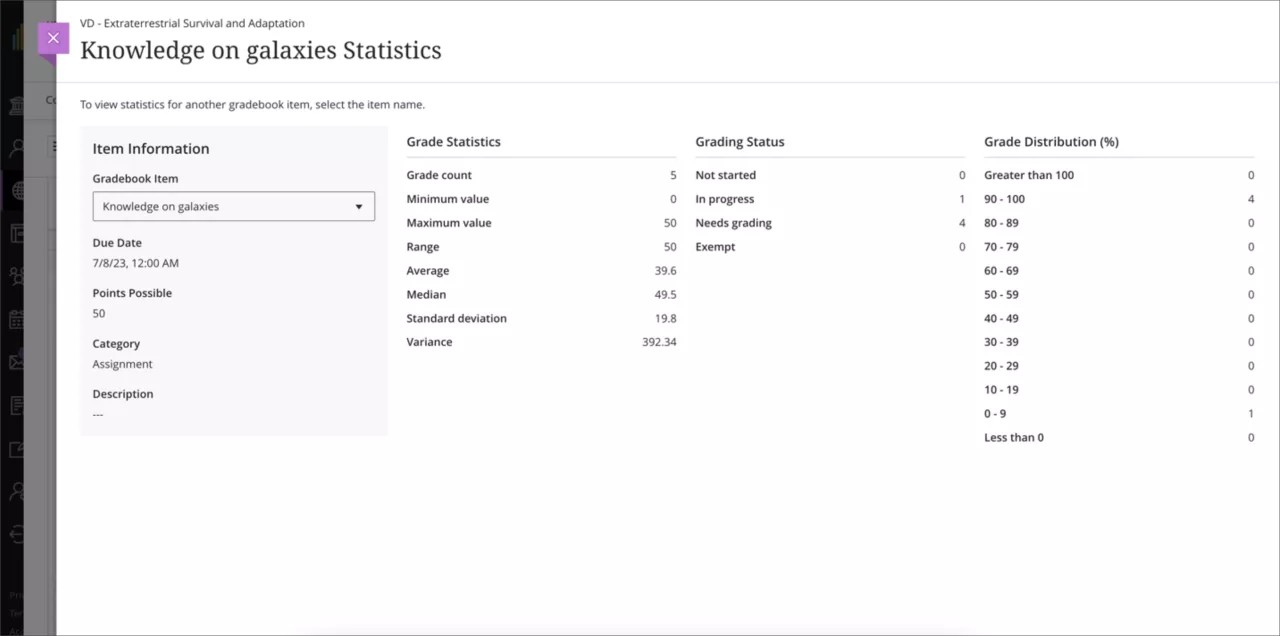
Ver un video sobre el libro de calificaciones
En el siguiente vídeo, podrá ver una representación visual y auditiva de la información que se presenta en esta página. Para obtener una descripción detallada de lo que se muestra en el vídeo, abra el vídeo en Vimeo, navegue hasta Más acciones y seleccione Abrir transcripción.